Ridimensionare una foto ed incorniciarla con Photoshop
Quando pubblico le mie foto su Flickr preferisco sempre ridimensionarle allo scopo di risparmiare banda ma anche perchè il formato originale lo tengo per me!
Poichè la mia macchinetta digitale ha un formato 3:2 che mal si addice alle risoluzioni standard dei monitor, preferisco anche incorniciare le foto per renderle utilizzabili, ad esempio, come wallpaper. Il formato che ho scelto è quello standard di 1024 x 768 (ancora oggi utilizzato dalla maggior parte delle persone, ad esempio lo usa circa il 55% dei visitatori di questo blog). In questo modo le foto perdono molto in qualità e definizione ma rendono comunque l'idea ed in fondo è questo il mio scopo.In ogni caso, poichè i passi per eseguire il ridimensionamento e l'incorniciatura sono sempre gli stessi, ho pensato di condividere l'azione che ho creato a questo scopo.
L'unica accortezza da tenere è quella di salvare il lavoro prima di lanciarla. Infatti l'azione unisce tutti i livelli presistenti e poi potrebbe essere impossibile tornare indietro. Inoltre, anche se la cosa può risultare ovvia, l'azione si addice alle foto che devono essere rimpiccolite con formato 3:2 e non ad immagini che partono da una grandezza minore di 1024 x 768.
Una volta eseguita l'azione l'ultima cosa da fare manualmente è di cambiare, se vi piace farlo, il colore della Cornice2. Solitamente per far questo utilizzo il layer style Color Overlay prendendo come riferimento il colore principale della foto...
Fatemi sapere come è andata!
Ridimensionare una foto ed incorniciarla con Photoshop
![Ridimensionare una foto ed incorniciarla con Photoshop]() Reviewed by Amsis
on
20:33
Rating:
Reviewed by Amsis
on
20:33
Rating:
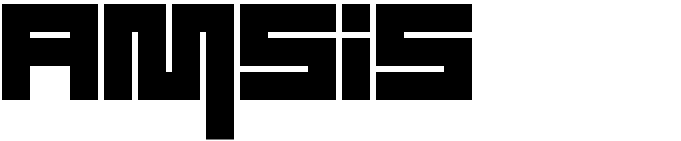



bella la foto del porto di quella "ridente" cittadina in cui sono in esilio...
RispondiElimina:D
e che dire di quell'archetto di qualche secolo fa????
RispondiEliminaFoto tue amsis?!?! Grande, complimenti... che attrezzatura usi?
RispondiElimina